Corebird ist ein einfacher und benutzerfreundlicher Twitter-Client für Linux-Betriebssysteme. Dieses Tutorial hilft Ihnen Schritt für Schritt, den Corebird Twitter Client auf Ubuntu 18.04 LTS, 17.10 &16.04 LTS zu installieren. Außerdem erfahren Sie, wie Sie Ihr Twitter-Konto mit der Corebird Linux-Desktopanwendung verbinden.
- Empfohlen:Installieren Sie den Facebook Messenger Desktop Client auf Ubuntu
1. Installieren Sie Corebird auf Ubuntu
Die Corebird-Debian-Pakete sind unter dem standardmäßigen apt-Repository für alle Ubuntu-Systeme verfügbar. Sie können einfach die folgenden Befehle ausführen, um Corebird auf einem Ubuntu-System zu installieren.
sudo apt update sudo apt install corebird
2. Verbinden Sie Corebired mit dem Twitter-Konto
Starten Sie den Corebird Twitter-Client unter den Anwendungen, wie im Screenshot gezeigt.
Klicken Sie auf die Schaltfläche PIN anfordern, die auf dem Client-Bildschirm angezeigt wird. Dadurch wird Twitter in Ihrem Standard-Webbrowser zur Authentifizierung geöffnet.
Melden Sie sich bei Ihrem Twitter-Konto an. Nach erfolgreicher Authentifizierung wird Ihnen eine PIN auf dem Bildschirm angezeigt. Kopieren Sie diese PIN und schließen Sie Ihren Browser.
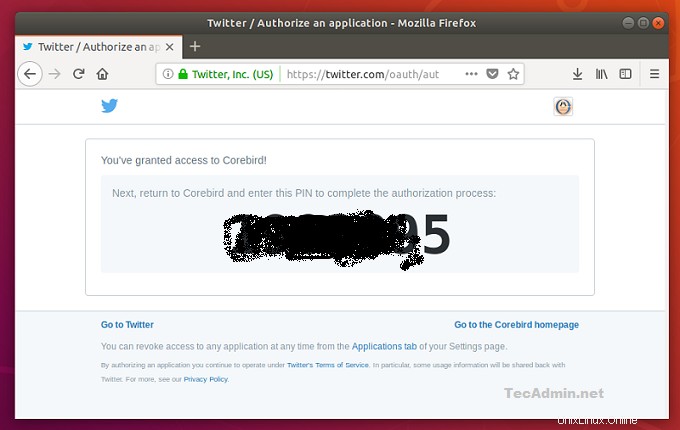
Geben Sie die von Twitter erhaltene PIN in die Corebird-Anwendung ein und klicken Sie auf Bestätigen. Dadurch wird die Corebird-Anwendung mit Ihrem Twitter-Konto verbunden.
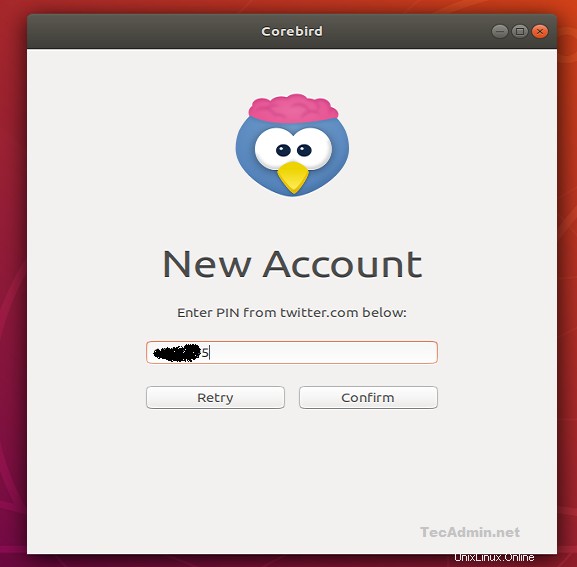
Sie werden sehen, dass die Corebird-Anwendung jetzt mit Ihrem Twitter-Konto verbunden ist. Hier finden Sie Tastaturkürzel für Ihren Twitter-Desktop-Client.